2024-03-06 13:15
最近有位使用技嘉AORUS 17X笔记本的用户想要为电脑重新安装系统,但是因为不知道怎么设置u盘启动导致无法进行下一步操作,那么技嘉AORUS 17X笔记本怎么进入bios设置u盘启动呢?今天为大家分享技嘉AORUS 17X笔记本进入bios设置u盘启动的操作教程。
技嘉AORUS 17X笔记本bios设置教程:
1.开机后按DEL键,进入Bios。图中所示的地方可以选择语言。
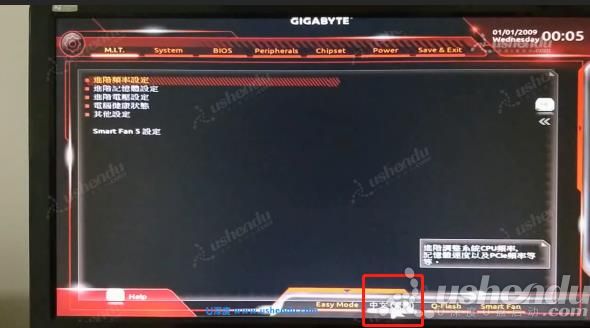
2.选择Peripherals,双击SATA And RST程序,SATA Mode Selection这边只有AHCI的选择,无法修改硬盘格式。

3.点击BIOS,点击Hard Disk BBS开头的,进入后启动优先权#1选择U盘的名字。
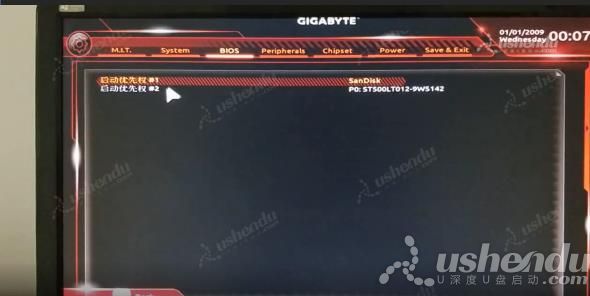
4.返回上个界面,启动优先权#1选择U盘的名字。

5.点击Save & Exit,点击储存并离开设定,保存后电脑会重启进入PE。
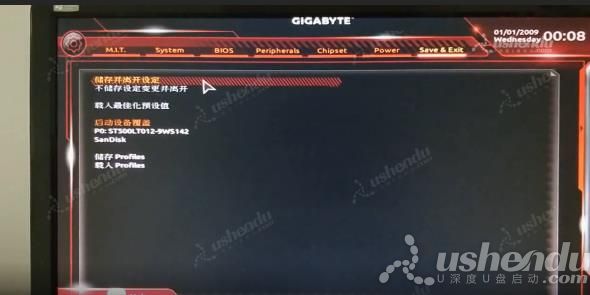
关于技嘉AORUS 17X笔记本进入bios设置u盘启动的操作教程就为用户们详细介绍到这边了,如果用户们感兴趣,可以参考上述方法步骤进行操作哦,希望本篇教程能够帮到大家,更多精彩教程请关注u深度官方网站。